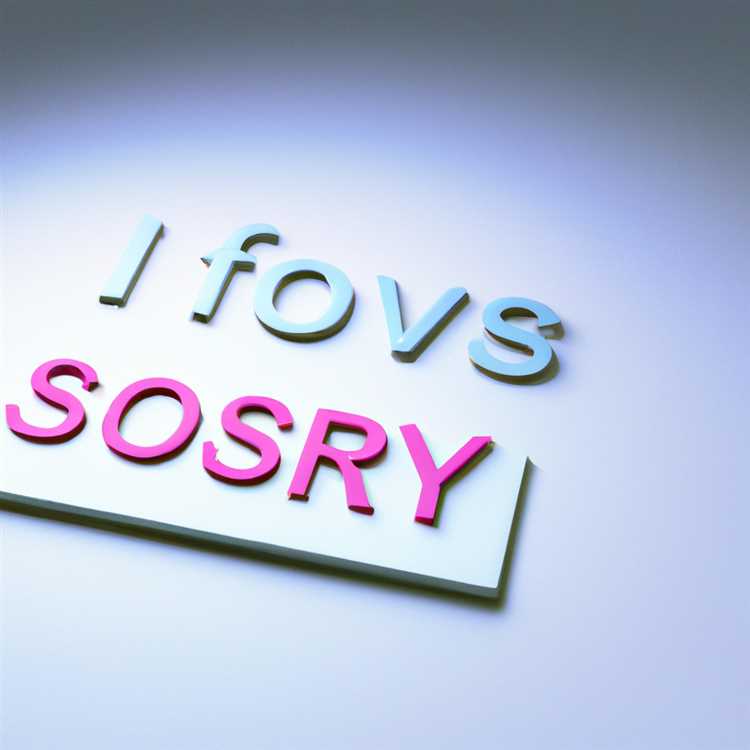MIUI, Xiaomi'nin popüler mobil cihazları için geliştirdiği özelleştirilmiş bir ROM (İşletim Sistemi)'dur. Xiaomi telefonları, MIUI ROM ile birlikte gelir ve varsayılan olarak bir dizi uygulama içerir. Ancak, bu varsayılan uygulamalar her kullanıcının tercihine uygun olmayabilir. Neyse ki, MIUI'da varsayılan uygulamaları değiştirmek oldukça kolaydır.
Varsayılan bir uygulama, belirli bir görevi yerine getirmek üzere belirlenmiştir. Örneğin, varsayılan web tarayıcısı olarak Chrome'ı seçebilirsiniz; bu, internette gezinirken tüm bağlantıların Chrome'da açılacağı anlamına gelir. Dahası, MIUI v10.2 ve üstü sürümleriyle, farklı bir varsayılan uygulama seçmek için birkaç farklı yöntem vardır.
İstediğiniz varsayılan uygulamayı seçmek için, Ayarlar uygulamasını açın. Ayarlar uygulamasını açtığınızda, "Ayarlar" ekranında bir dizi seçenek görüntülenir. Burada, "Uygulamalar" seçeneğine dokunun. Uygulamalar ekranında, "Varsayılan uygulamaları ayarla" seçeneğini bulun ve dokunun. Bu seçenek, varsayılan uygulamalarınızı değiştirme yeteneğinizi sağlar.
MIUI'da Varsayılan Uygulamaları Değiştirme İşlemi

MIUI, Xiaomi'nin Android işletim sistemine sahip telefonlarında bulunan bir özelleştirilmiş kullanıcı arayüzüdür. Bu arayüzde varsayılan olarak gelen uygulamaları değiştirmek isteyebilirsiniz. Örneğin, varsayılan olarak gelen tarayıcı uygulamasını değiştirerek farklı bir tarayıcıyı kullanmak isteyebilirsiniz. İşte MIUI'daki varsayılan uygulamaları değiştirmenin birkaç farklı yöntemi:
- İlk yöntem, ayarlar uygulamasını açmaktır. Telefonunuzun Ana Ekranı'nda Ayarlar uygulamasını bulun ve açın. Ayarlar uygulamasını açtıktan sonra Ekstra ayarlar seçeneğine gidin.
- Ekranda aşağı kaydırarak "Uygulama ayarları"nı bulun ve tıklayın.
- Uygulama Ayarları sayfasında, "Varsayılan uygulamalar" seçeneğini bulun ve tıklayın.
- Bu bölümde, varsayılan olarak ayarlanmış uygulamaların bir listesini göreceksiniz. Burada tarayıcı, mesajlaşma uygulaması, galeri uygulaması gibi birçok farklı uygulamayı değiştirebilirsiniz.
- Uygulama listesindeki seçmek istediğiniz uygulamayı bulun ve tıklayın.
- Açılan pencerede, alternatif uygulamaların listesini göreceksiniz. Kullanmak istediğiniz uygulamayı seçin.
Bu şekilde, MIUI'daki varsayılan uygulamaları değiştirebilirsiniz. Örneğin, tarayıcı uygulamasını Google Chrome yerine başka bir tarayıcıyla değiştirebilirsiniz. Değişiklikleri kaydedin ve artık seçtiğiniz uygulama varsayılan olarak açılacaktır.
MIUI'da Varsayılan Tarayıcıyı Değiştirme
MIUI, Xiaomi telefonlarındaki varsayılan arayüzdür ve birçok kullanışlı özelliği vardır. Bunlardan biri, varsayılan uygulamaları ayarlayabilme yeteneğidir. Eğer MIUI'ya aşina değilseniz, varsayılan tarayıcınızı değiştirmek istediğinizde ne yapmanız gerektiğini bilemeyebilirsiniz. Bu makalede size MIUI'da varsayılan tarayıcıyı nasıl değiştireceğinizi göstereceğim.
Yol #1: Ayarlar Menüsü
- Telefonunuzun ana ekranında Ayarlar uygulamasını bulun ve açın.
- Menüden Ayarlar seçeneğini seçin.
- Orada Ayarlar menüsünde aşağı kaydırarak Uygulamalar seçeneğini bulun ve tıklayın.
- Şimdi ekranı aşağı kaydırarak Varsayılan uygulamalar seçeneğini bulun ve tıklayın.
- Varsayılan uygulamalarının bir listesi gösterilecektir. Tarayıcı seçeneğine tıklayın.
- Bir dizi tarayıcı seçeneği göreceksiniz. İçlerinden hangisini varsayılan tarayıcı olarak ayarlamak istediğinizi bulun ve tıklayın.
Yol #2: Tarayıcı Ayarlarından Değiştirme
- Varsayılan olarak kullanmak istediğiniz tarayıcıyı açın.
- Tarayıcı menüsünde Ayarlar seçeneğini bulun ve tıklayın.
- Ayarlar menüsünde, genellikle Varsayılanlar veya Varsayılanlar ve gelişmiş gibi bir seçenek bulunur. Bu seçeneği tıklayın.
- Açılan listeden Tarayıcı seçeneğini bulun ve tıklayın.
- Yukarıdaki adımlardan sonra, bir dizi tarayıcı seçeneği göreceksiniz. İçlerinden hangisini varsayılan tarayıcı olarak ayarlamak istediğinizi bulun ve tıklayın.
MIUI'nun sürümüne bağlı olarak, yukarıdaki yollardan biri size daha aşina gelebilir veya daha iyi çalışabilir. Bu yüzden her iki yöntemi de denemenizde fayda var. Ayrıca, MIUI güncellemeleriyle birlikte arayüzde bazı değişiklikler olabilir, bu nedenle en son sürümü kullanmaya çalışın.
Unutmayın, herhangi bir zamanda varsayılan tarayıcıyı değiştirebilirsiniz. Bu nedenle, tercihlerinizi istediğiniz gibi düzenleyebilirsiniz. Umarım bu makale size yardımcı olmuştur!
Varsayılan Uygulamaları Değiştirme
MIUI, Xiaomi telefonlarda varsayılan olarak bir dizi uygulama içerir. Ancak, sizin tercihlerinize göre değiştirebilirsiniz. Bu makalede, MIUI'da varsayılan uygulamaları nasıl değiştireceğinizi öğreneceksiniz.
1. Ayarlar Menüsüne Gidin
İlk adım olarak, Xiaomi telefonunuzdaki "Ayarlar" uygulamasını açın. Bu uygulamayı genellikle uygulama ekranında bulabilirsiniz. Uygulamalar arasında kaydırarak bulamazsanız, telefon menüsünden bulabilirsiniz.
2. Apps Ayarlarına Girin
Ayarlar menüsünden "Apps" veya "Uygulamalar" seçeneğine gidin. Bu seçeneği bulmak için sayfanın aşağısına kaydırın.
3. Varsayılan Uygulamaları Seçin
Apps ayarlarına girdiğinizde, sayfanın üst kısmındaki "Varsayılan uygulamalar" seçeneğine tıklayın.
4. Her Uygulama İçin Ayarları Değiştirin

Burada, her bir uygulama için varsayılan ayarları değiştirebilirsiniz. Örneğin:
- Web tarayıcısı: Bu seçenekle varsayılan web tarayıcısını değiştirebilirsiniz. Xiaomi varsayılan olarak MIUI tarayıcıyı kullanır, ancak tercih ettiğiniz bir başka tarayıcıyı seçebilirsiniz (örneğin Chrome).
- Launcher: Bu seçenekle varsayılan başlatıcıyı değiştirebilirsiniz. MIUI'da kullanılan varsayılan başlatıcı, MIUI Launcher'dır, ancak tercih ettiğiniz başka bir başlatıcıya geçebilirsiniz.
- Dosyalar: Bu seçenekle varsayılan dosya yöneticisini değiştirebilirsiniz. MIUI'da bu Dosya Yöneticisi'dir, ancak farklı bir alternatif seçebilirsiniz.
- Çok daha fazlası: Diğer uygulama kategorileri için de benzer bir şekilde varsayılanları değiştirebilirsiniz, örneğin haritalar, müzik çalar ve mesajlaşma uygulamaları.
Varsayılanı değiştirmek istediğiniz uygulamayı seçin ve ardından yeni bir uygulama veya ayar seçin.
Not: Bazı uygulamalar, varsayılanları değiştirme seçeneği sunmayabilir.
5. Seçimleri Kaydedin

Seçimlerinizi yaptıktan sonra, MIUI otomatik olarak değişiklikleri kaydedecektir. Artık, seçtiğiniz uygulama veya ayar, varsayılan olarak açılan program olacaktır.
Bu şekilde, MIUI'da varsayılan uygulamaları nasıl değiştireceğinizi öğrenmiş oldunuz. Artık tercih ettiğiniz uygulama veya ayarı seçerek telefonunuzu kişiselleştirebilirsiniz.
MIUI'da Varsayılan Uygulamaları Nasıl Ayarlanır?
MIUI, Xiaomi'nin geliştirdiği bir Android ROM'dur ve hem Xiaomi hem de Redmi telefonlarda kullanılmaktadır. Bu makalede, MIUI'da varsayılan uygulamaları nasıl değiştirebileceğinizi öğreneceksiniz.
MIUI, her Xiaomi veya Redmi telefonda önceden yüklenmiş bir dizi varsayılan uygulamaya sahiptir. Ancak, tercih ettiğiniz bir uygulamayı varsayılan olarak ayarlamak isteyebilirsiniz. Bu durumda, aşağıda sunulan iki yöntemden birini kullanabilirsiniz:
Yöntem 1: Ayarlar Menüsünü Kullanarak Varsayılan Uygulamaları Değiştirmek
- Ayarlar uygulamasını açın ve Aygıt Hizmetleri ve Ayarlar seçeneğine gidin.
- Varsayılan Uygulamalar seçeneğine dokunun.
- Açılan listede, değiştirmek istediğiniz kategoriye (örneğin, tarayıcılar, dosyalar, okuyucular) gidin.
- İlgili kategoriye dokunun ve mevcut varsayılan uygulamaları gösteren bir liste açılacaktır.
- Değiştirmek istediğiniz uygulamayı seçin ve bu uygulamayı varsayılan olarak ayarlamak için AÇ'a dokunun.
Yöntem 2: Uygulama Ayarlarından Varsayılan Uygulamayı Değiştirmek
- Varsayılan uygulamayı değiştirmek istediğiniz uygulamayı açın.
- Uygulama içindeki ayarlar menüsünü açın (genellikle üç nokta şeklinde bir simge ile temsil edilir).
- Ayarlar menüsünde, Varsayılanlar veya Diğer Ayarlar gibi bir seçenek bulunmalıdır.
- Varsayılanlar veya Diğer Ayarlar seçeneğine dokunun ve açılan listeden seçenekleri görüntüleyin.
- Değiştirmek istediğiniz varsayılan uygulamayı seçin ve bu uygulamayı varsayılan olarak ayarlamak için AÇ veya SEÇ seçeneğine dokunun.
Not: MIUI'nin farklı sürümleri arasında menü adları ve düzenleri değişebilir, bu yüzden telefonunuzda doğru menüyü bulamazsanız, MIUI sürümünüzü kontrol etmek iyi bir fikir olabilir.
Mevcut MIUI ROM'unuzda varsayılan uygulamaları nasıl değiştireceğinizi artık biliyorsunuz. Artık tercih ettiğiniz uygulamaları kullanabilir ve daha fazla kişiselleştirme seçeneğine sahip olabilirsiniz. Hatırlamanız gereken bir şey, MIUI'da varsayılan uygulamaların değişebileceği, ancak bazı telefonlarda MIUI ROM'u dışında bu seçeneğin bulunmadığıdır.
MIUI'da Varsayılan Tarayıcıyı Nasıl Değiştirilir
MIUI, Xiaomi akıllı telefonlarında kullanılan özel bir ROM(İşletim Sistemi) versiyonudur. MIUI kullanıcıları bazı varsayılan uygulamaları ayarlayabilir, bunlardan biri de varsayılan tarayıcıdır. Bu makalede, MIUI'da varsayılan tarayıcıyı nasıl değiştireceğiniz anlatılacaktır.
1. Ayarlar menüsünü açın
MIUI'nun ana ekranından Ayarlar uygulamasını bulun ve açın. Ayarlar menüsünde, Uygulama Ayarları seçeneğini bulun ve tıklayın.
2. Varsayılan uygulamaları seçin

Uygulama Ayarları menüsü açıldığında, "Varsayılan Uygulamalar" seçeneğini bulun ve tıklayın. Bu seçenek altında, bir dizi farklı varsayılan uygulama kategorisi bulunacaktır.
3. Varsayılan tarayıcıyı değiştirin
Karşınıza gelen varsayılan uygulama kategorilerinden "Tarayıcı"yı bulun ve tıklayın. Bu menüde, şu anda varsayılan olarak ayarlanmış olan tarayıcıyı göreceksiniz.
Eğer Chrome veya başka bir tarayıcıyı varsayılan olarak ayarlamak istiyorsanız, listedeki seçeneğin yanındaki "Varsayılan olarak ayarla" düğmesini tıklayın. Bir kez tıkladığınızda, varsayılan tarayıcının yanında bir onay işareti belirecektir.
Varsayılan tarayıcıyı değiştirmek istediğinizde, seçeneklerden birinde "Varsayılan olarak ayarla" düğmesini tıklayın ve bir onay işareti belirirse, değişiklikler otomatik olarak kaydedilecektir.
Artık MIUI'da varsayılan tarayıcınız Chrome veya başka bir tarayıcı olarak ayarlandı!